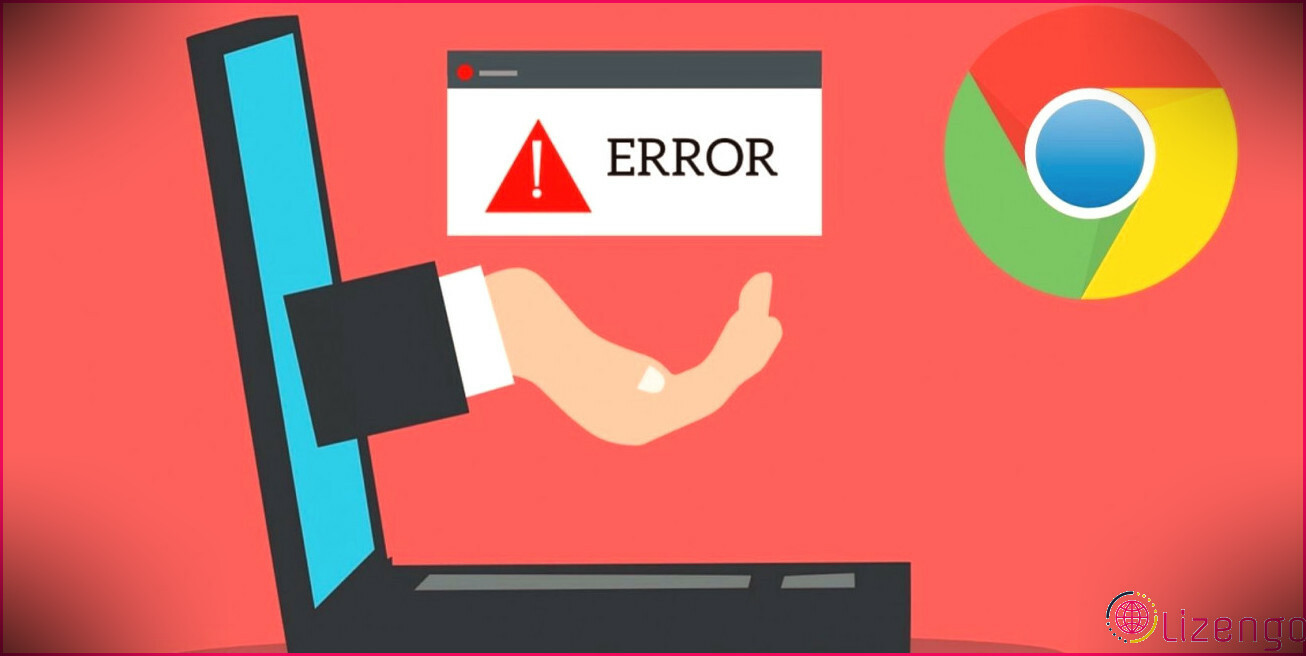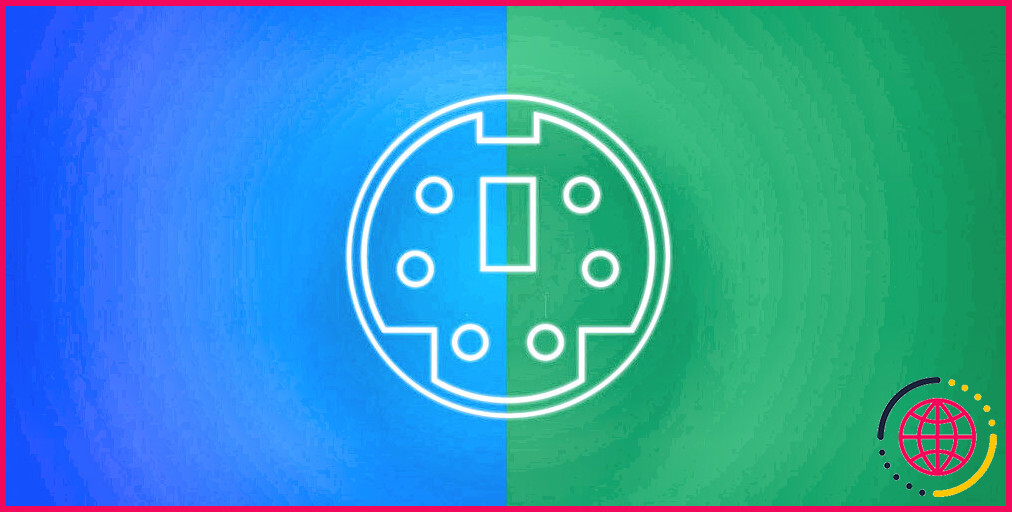Comment allumer et éteindre la lumière du clavier sur votre ordinateur portable HP
Vous aimez travailler sur votre ordinateur portable dans l’obscurité ? C’est probablement le cas ! Être dans sa petite bulle pendant que tout le monde roupille, c’est tellement agréable et confortable. Mais il y a un problème : vous ne pouvez pas voir les touches !
C’est peut-être pour cette raison que vous possédez un ordinateur portable HP doté d’un rétroéclairage du clavier. Cela change la donne lorsque vous voulez taper quelque chose aux petites heures de la nuit. Mais comment l’activer ou le désactiver ?
Comment allumer et éteindre le rétroéclairage du clavier de votre ordinateur portable HP ?
Quelle que soit votre raison, vous pouvez facilement activer ou désactiver le rétroéclairage du clavier de votre ordinateur portable HP en quelques étapes simples. Localisez la touche f9 de votre clavier ou toute touche de fonction comportant trois carrés linéaires et un rayon de soleil à côté.
Appuyez sur la touche pour faire défiler les différents niveaux de luminosité jusqu’à ce que le rétroéclairage du clavier soit éteint. Appuyez à nouveau sur la touche pour réactiver l’éclairage.
Profitez de votre clavier éclairé ou atténué !
Certains ordinateurs portables HP peuvent avoir une combinaison de touches différente pour contrôler l’éclairage du clavier. Consultez votre manuel d’utilisation ou l’assistance en ligne pour plus d’informations. Par ailleurs, tous les claviers d’ordinateurs portables HP ne s’allument pas. Vous pouvez vérifier si le vôtre s’allume en lisant votre manuel ou les informations sur le produit sur le site Web de HP. HP Support.
Pourquoi c’est une bonne idée d’allumer le voyant du clavier de votre ordinateur portable HP
Vous vous demandez peut-être pourquoi vous devez garder la lumière de votre clavier allumée.
1. Augmentation de la productivité
L’utilisation d’une lampe de clavier vous permet de maintenir une productivité optimale. En effet, le fait de se trouver dans un environnement faiblement éclairé affecte votre travail.
Ainsi, que vous travailliez tard sur une dissertation, que vous preniez le bus de nuit ou que vous essayiez simplement de travailler sans déranger votre partenaire, un clavier éclairé peut vous aider à ne pas mettre votre productivité en péril.
2. Une meilleure visibilité
La fonction première de tout éclairage est d’améliorer la visibilité. De même, l’un des principaux avantages de l’allumage de l’éclairage de votre clavier est l’amélioration de la visibilité, car le travail dans des espaces faiblement éclairés réduit la fatigue oculaire.
3. Style et personnalisation
Qui a dit que les ordinateurs portables ne pouvaient pas être amusants ? Vous pouvez pimenter votre expérience de frappe et afficher votre personnalité, en particulier avec les claviers à éclairage RVB.
Ainsi, si vous aimez l’arc-en-ciel, le bleu froid ou le rouge ardent, vous pouvez personnaliser l’éclairage de votre clavier en fonction de votre humeur.
2 raisons de ne pas allumer l’éclairage du clavier de votre ordinateur portable HP
Si vous envisagez d’utiliser un clavier rétroéclairé, voici les principaux inconvénients que vous devez connaître :
1. Utilisation plus importante de la batterie
Les lumières LED ou RVB sont alimentées par la batterie de votre ordinateur portable, comme tout le reste. Cette petite lumière peut avoir l’air cool et vous aider à mieux voir les touches, mais elle absorbe également le jus de votre ordinateur portable.
Donc, à moins que vous n’en ayez vraiment besoin, éteignez la lumière du clavier pour prolonger la durée de vie de la batterie de votre ordinateur portable. Croyez-moi, votre ordinateur portable vous en remerciera.
2. Les performances
L’éclairage du clavier peut également affecter les performances de votre ordinateur portable. Comment cela se fait-il ? Parce que la lumière génère de la chaleur, et la chaleur est mauvaise pour l’électronique. Plus votre ordinateur portable produit de la chaleur, plus il doit se refroidir à l’aide de ventilateurs et d’évents.
Avec le temps, ces ventilateurs et ces évents peuvent être obstrués par la poussière et la saleté, ce qui les rend moins efficaces. Cela peut entraîner une surchauffe, susceptible d’endommager les composants de votre ordinateur portable et de le ralentir, voire de le faire tomber en panne.
Claviers : Allumer ou ne pas allumer
Les claviers rétroéclairés ne sont pas nécessaires pour tout le monde mais peuvent être bénéfiques dans certaines situations. Ils sont très pratiques dans les environnements peu éclairés, car ils vous permettent de voir plus facilement vos touches et de les utiliser avec précision.
Ils peuvent être particulièrement utiles pour les joueurs, les programmeurs ou les personnes qui travaillent dans des espaces faiblement éclairés. Cependant, ils peuvent aussi distraire, fatiguer les yeux et consommer de l’énergie supplémentaire.
La nécessité d’un clavier rétroéclairé dépend de vos préférences, de votre environnement de travail et de vos habitudes d’utilisation. Bien qu’il ne soit pas indispensable, il peut améliorer votre expérience et votre productivité dans des scénarios spécifiques où la visibilité et la facilité d’utilisation sont cruciales.
Comment éteindre et allumer le rétroéclairage de mon clavier ?
Cliquez sur le bouton Démarrer et tapez Panneau de configuration dans la barre de recherche. Ouvrez la section Matériel et son. Sélectionnez Centre de mobilité Windows, et vous verrez quelques options. Déplacez le curseur sous l’onglet Rétroéclairage du clavier vers la droite pour activer le rétroéclairage.
Pourquoi le bouton d’éclairage de mon clavier HP ne fonctionne-t-il pas ?
Il se peut que vous deviez appuyer sur la touche Fn et la maintenir enfoncée tout en appuyant sur la touche de rétroéclairage. Si votre rétroéclairage ne s’allume pas ou ne reste pas allumé, modifiez le paramètre « Mode touches d’action » ou le délai d’attente dans le BIOS. Si le rétroéclairage de votre clavier ne fonctionne pas, redémarrez votre ordinateur portable HP en retirant la batterie externe lorsque l’ordinateur est hors tension.